
유튜브는 다양한 기능을 제공하지만, 많은 사람들이 잘 모르는 유용한 꿀팁들이 있습니다. 여기서 소개하는 8가지 기능들은 유튜브를 더 편리하게 사용할 수 있게 도와줄 것입니다.
1. 정확한 영상 시작 시점 공유
- 특정 시간대에서 영상을 시작하고 싶을 때, pc의 경우 영상을 정지한 후 '공유' 버튼을 누르고 '시작 시간 설정' 옵션을 사용하면 그 시점부터 영상이 재생되도록 링크를 만들 수 있습니다. 모바일은 영상 URL 끝에 ?t=1m30s 처럼 시간을 추가해도 됩니다.


2. 자동 재생 끄기
- 유튜브에서 연속적으로 영상을 보는 것을 방지하고 싶다면, 오른쪽 상단에 있는 '자동 재생' 버튼을 비활성화하면 다음 영상이 자동으로 재생되지 않게 할 수 있습니다.

3. 배속 조절
- 영상의 속도를 조절하려면 설정(톱니바퀴 모양) 아이콘을 클릭한 후 '재생 속도'에서 원하는 배속을 선택할 수 있습니다. 느리게 보거나 빨리 보고 싶을 때 유용합니다.


4. 키보드 단축키 활용
- 유튜브에는 여러 가지 편리한 키보드 단축키가 있습니다. 예를 들어:
- K: 재생/일시정지
- J: 10초 뒤로 이동
- L: 10초 앞으로 이동
- M: 음소거/음소거 해제
5. 유튜브 클립 만들기
- 특정 영상의 하이라이트 부분만 따로 클립으로 저장하고 공유할 수 있습니다. 영상 아래에 있는 '클립' 버튼을 누르고 원하는 구간을 설정하면 짧은 클립을 만들어 공유할 수 있습니다. 만약 클립 버튼이 안보인다면 ... 점 세개 버튼을 눌러 보시면 클립 메뉴가 보일 겁니다.


6. 유튜브 다크 모드 활성화
- 눈의 피로를 줄이고 싶다면, 유튜브에서 다크 모드를 활성화하세요. 창 오른쪽 위의 프로필 사진을 클릭한 후 '다크 모드' 설정을 찾아 켤 수 있습니다.
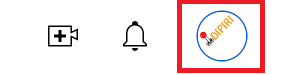
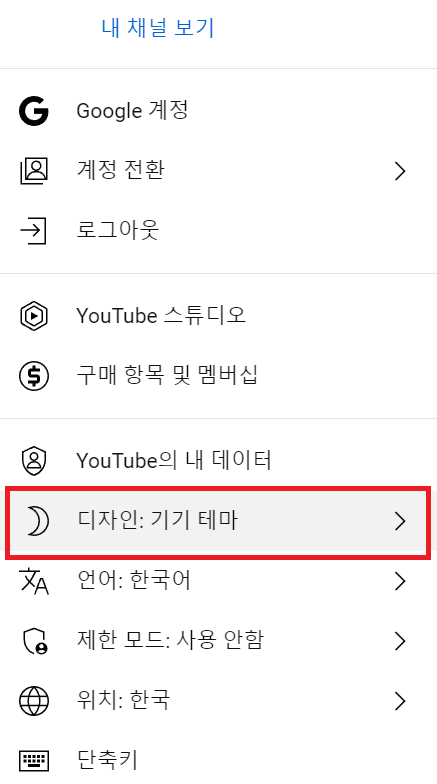
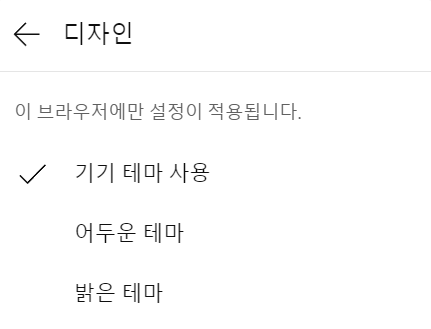
7. 유튜브 바로가기 링크
- 유튜브 영상 검색 시 바로가기 링크를 통해 특정 작업을 빠르게 할 수 있습니다. 예를 들어:
- youtube.com/playlist: 자신이 만든 플레이리스트로 바로 이동
- youtube.com/feed/subscriptions: 구독 채널의 최신 영상을 바로 확인
8. 자막 커스터마이징
- 자막을 켠 상태에서 자막의 글꼴, 크기, 배경 색상 등을 설정할 수 있습니다. 설정 > 자막에서 이를 조정할 수 있으며, 개인의 취향에 맞게 변경 가능합니다.
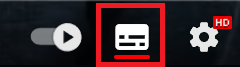
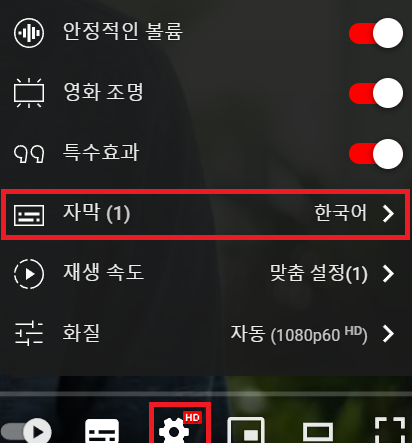
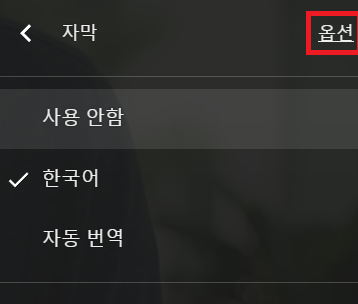
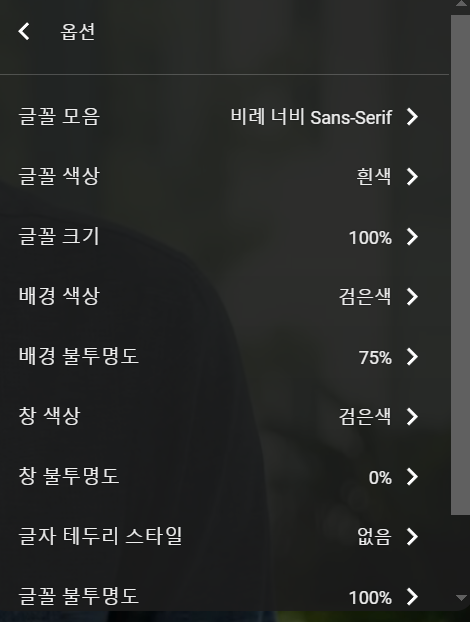
유튜브 쇼츠, 이제 최대 3분까지! 변화와 그 영향은?
유튜브 쇼츠의 중요한 업데이트 소식을 전해드리려 합니다. 바로 유튜브 쇼츠의 최대 길이가 3분으로 늘어난다는 소식입니다. 이 변화가 여러분의 콘텐츠와 채널 운영에 어떤 영향을 미칠지 하
ycdoit.tistory.com
'IT지식' 카테고리의 다른 글
| Meta Connect 2024 메타 커넥트 2024 전반적인 내용 메타퀘스트 3S!! (2) | 2024.09.27 |
|---|---|
| "AI 기능 강화! 윈도우 11 24H2 업데이트, 10월부터 순차 배포 시작" (6) | 2024.09.22 |
| 컴퓨터 용량 부족할 때!! 용량을 조금이라도 줄이는 3가지 방법!! 임시파일들 삭제!! (0) | 2024.08.29 |
| 유튜브 영상 다운로드가 하고 싶다면!! 영상 다운로드 방법, 사이트 (0) | 2024.08.19 |
| 자존감 테스트!! (0) | 2024.06.13 |




댓글